Приводим в порядок структуру записанного файла
Итак, инструменты подготовлены, с операциями, позволяющими монтировать фонограмму, перемещая, заменяя и удаляя ее отдельные фрагменты, вы познакомились. Пора переходить к делу — приводить в порядок структуру файла EX03_01.WAV из папки EXAMPLES на диске, сопровождающем книгу.
Перекраивая структуру волновой формы, не забывайте, что этим редактирование не заканчивается. Впереди еще шумоподавление, фильтрация и преобразование динамического диапазона. Возможно, после выполнения этих этапов придется вновь вернуться к монтажу фонограммы, правда, уже к более тонкому и тщательному. Поэтому не пытайтесь сразу же "вылечить" волновую форму от всех замеченных "болезней". В частности, обязательно сохраните в файле несколько наиболее протяженных фрагментов, в которых нет полезного сигнала (записанной речи), а имеется только шум, характерный для помещения, где производилась запись, или фон от электромагнитных помех, наведенных в сигнальных цепях аппаратуры.
Напомним, что в итоге аудиовизуального анализа записанной волновой формы мы приняли решение о том, что для дальнейшей обработки следует сохранить лишь дубли № 4 и № 5. Остальные дубли можно удалить. Поэтому.
- Выделим первые три дубля (как показано на рис. 5.4).
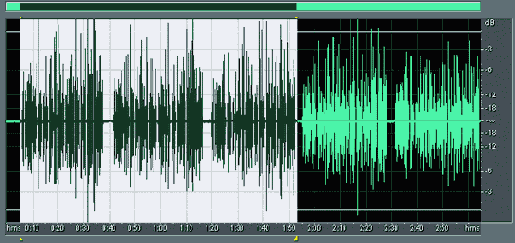
Рис. 5.4. В волновой форме (файл EX03_01.WAV) выделен удаляемый фрагмент
- Нажмем на панели инструментов кнопку , чтобы переместить границы выделения к точкам, где волна пересекает нулевой уровень, для предотвращения появления щелчков в местах разреза волновой формы.

- Применим команду Edit > Cut или нажмем клавишу <Delete>.
- Полученную волновую форму, соответствующую дублям № 4 и № 5 (рис. 5.5), сохраним в файле EX05_01.WAV, воспользовавшись командой File > Save As.
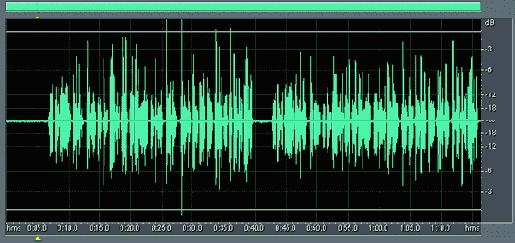
Рис. 5.5. Волновая форма с дублями № 4 и № 5 (файл EX05_01.WAV)
В начале волновой формы специально сохранен участок, содержащий только шум. Он понадобится в процессе шумоподавления.
